Excel技巧:Excel如何快速统计各销售人员的销售总金额?继续解决Q群小伙伴提出的问题,Excel如何快速统计各销售人员的销售总金额?题目问得好像是个销售问题,其实针对各种分类汇总的数据统计。这次用透视表的方法给大家分享一下快速统计的方法。场景:适合财务、销售、HR等数据统计的办公人士。问题:Excel如何快速统计各销售人员的销售总金额?解答:利用Excel的数据透视表搞定!具体操作如下:将光标放置于销售人员销售表格区域中任意单元格,然后再插入选项卡中点击“数据透视表”功能。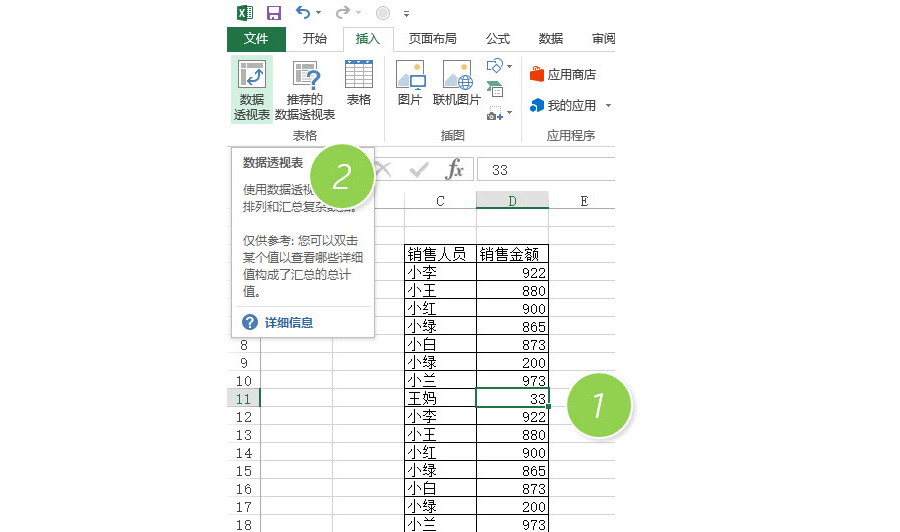 在新弹窗口中,直接单击“确定”按钮。
在新弹窗口中,直接单击“确定”按钮。
 在右侧的“数据透视表字段”中,将“销售人员”拖拽到“行”处。将“销售金额”拖拽到“值”处。(下图4和5处)
在右侧的“数据透视表字段”中,将“销售人员”拖拽到“行”处。将“销售金额”拖拽到“值”处。(下图4和5处)
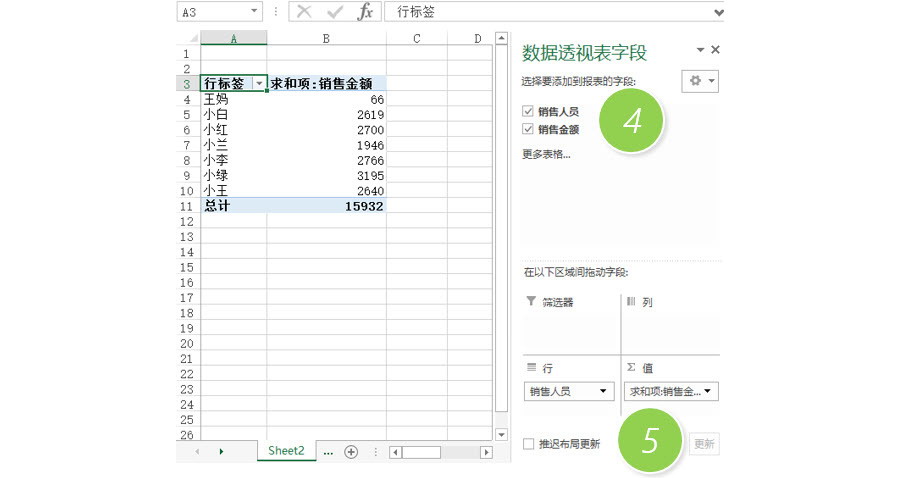 上图拖拽完毕后,即快速显示各销售人员的金额汇总。后续只要针对销售金额进行降序,即可找到TOP销售人员是谁。总结:透视表最简单的方法就是可以直接做分类汇总,所以单字段透视。如果用Excel2013,还有更快的方法,那就是直接点击“推荐的数据透视表”按钮。单击一次直接搞定,效果如下,(下图6和7处)
上图拖拽完毕后,即快速显示各销售人员的金额汇总。后续只要针对销售金额进行降序,即可找到TOP销售人员是谁。总结:透视表最简单的方法就是可以直接做分类汇总,所以单字段透视。如果用Excel2013,还有更快的方法,那就是直接点击“推荐的数据透视表”按钮。单击一次直接搞定,效果如下,(下图6和7处)
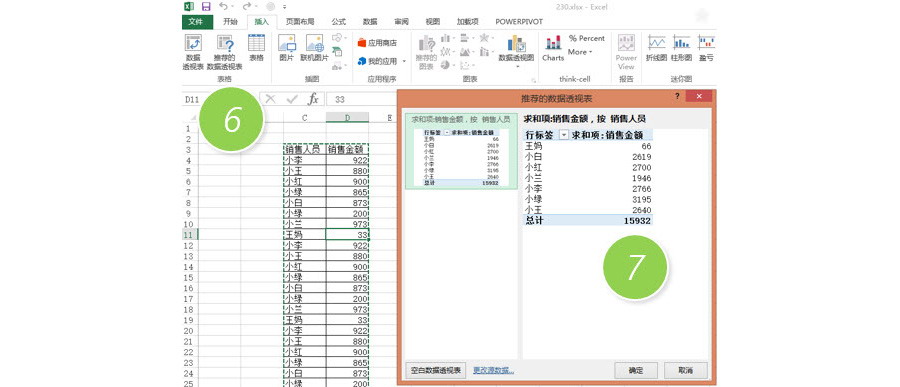 该技巧Excel2007版本及以上有效。
该技巧Excel2007版本及以上有效。
欢迎投稿 职场/创业方向. 邮箱wangfzcom(AT)163.com:王夫子社区 » Excel如何快速统计各销售人员的销售总金额?
-
标签:

 ILinku
ILinku
 职场知识
职场知识 简历大师
简历大师
 PPT模板
PPT模板
 Word大师
Word大师
 Excel大师
Excel大师 KeyNote大师
KeyNote大师 高考招生
高考招生 WPS助手
WPS助手 Google Play
Google Play PDF电子书
PDF电子书 招聘会
招聘会
 活动行
活动行
 微软 Edge 浏览器整合 Office:一键打开 Word、Excel 和 PowerPoint 文档
微软 Edge 浏览器整合 Office:一键打开 Word、Excel 和 PowerPoint 文档

评论前必须登录!
登陆 注册